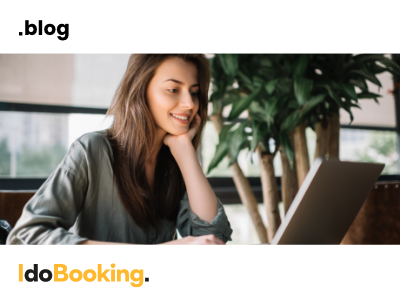Plany cenowe oraz ustawienia przedpłat i kosztów anulacji rezerwacji
W tym artykule dowiesz się jak:
- stworzyć plany cenowe z różnymi warunkami przedpłat i anulacji,
- ustawić restrykcje pobytu,
- wprowadzić ceny i przypisać plany do dat
- zaimportować cennik za pomocą pliku CSV.
Aby rozpocząć konfigurację, przejdź do zakładki OFERTA > Plany cenowe w panelu administracyjnym IdoBooking.
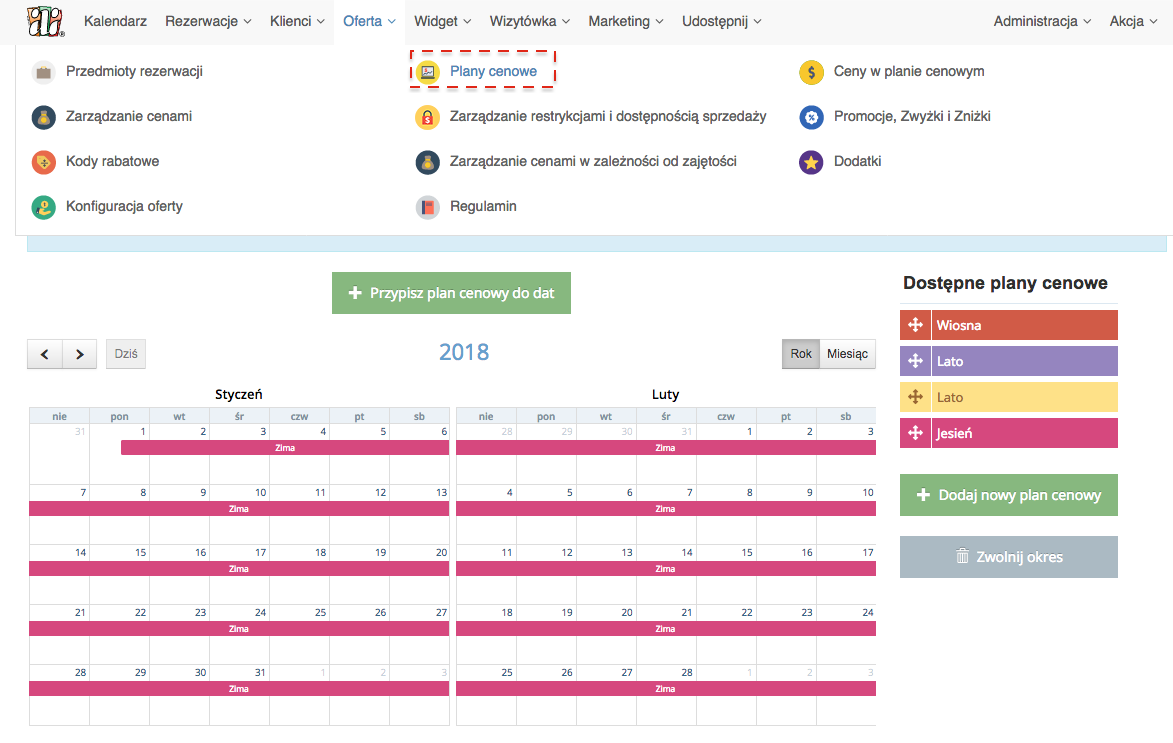
Uwagi ogólne: Twoja oferta będzie dostępna do rezerwacji tylko w tych datach, w których znajduje się przynajmniej jeden plan z wprowadzonymi cenami. Jeżeli Twój obiekt jest zamknięty przez część roku, usuń w tym okresie plany cenowe. Pamiętaj, że ostatni dzień jednego planu cenowego, musi być jednocześnie początkiem kolejnego. Terminy te muszą się pokrywać, w przeciwnym razie pozostaną puste "okienka" w których uniemożliwiona będzie rezerwacja.
KROK 1: Konfiguracja planów
Edycja istniejącego planu:
Każdy nowy panel ma przykładowe plany cenowe. Możesz je wykorzystać jako bazę do konfiguracji. Wybierz plan w kalendarzu, lub z listy dostępnych, i spersonalizuj wszystkie ustawienia, zaczynając od zdefiniowania jego nazwy, minimalnej długości rezerwacji i przedpłaty.
Dodanie nowego planu:
Wybierz przycisk Dodaj nowy plan cenowy i przejdź do konfiguracji. Nazwa w panelu będzie widoczna tylko dla obsługi, a nazwa dla rezerwujących będzie widoczna dla Twoich gości (gdy nie wprowadzisz własnej nazwy dla rezerwujących zostaną wygenerowane domyślne nazwy ofert). Dodatkowo możesz ustalić plan wyżywienia, który będzie wliczony w cenę planu cenowego.
Masz do wyboru 2 opcje konfiguracji planu:
- wprowadź samodzielnie - wszystkie wymagane pola wprowadzasz ręcznie w nowo utworzonym planie cenowym
- skopiuj ustawienia i generuj ceny na podstawie jednego z aktualnych planów - ustawienia długości rezerwacji, cen i przedpłat są kopiowane ze wskazanego planu cenowego z możliwością wprowadzenia zwyżki lub zniżki procentowej. Zmiany w cenach możesz wprowadzić tylko poprzez edycję cen w planie bazowym, na podstawie którego został stworzony plan zależny. Pozostałe ustawienia są edytowalne.
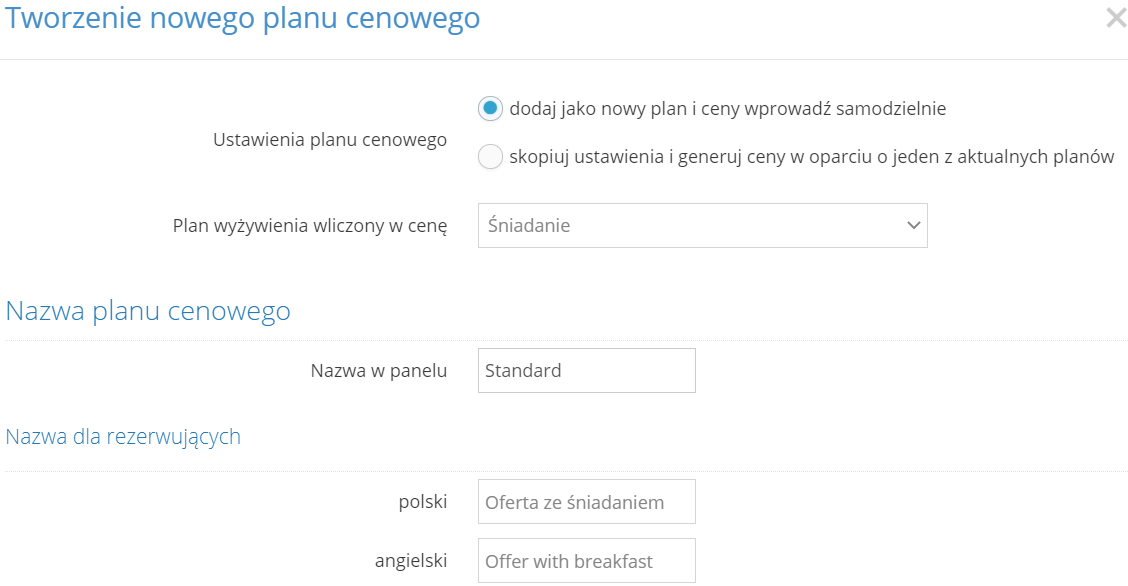
KROK 2: Ustawienia restrykcji i długości rezerwacji
Długość rezerwacji daje 4 możliwości konfiguracji na start:
- Dowolna – klient może wybrać dowolną długość pobytu.
- Określona – klient może zarezerwować tylko konkretną liczbę dni, tygodni lub miesięcy.
- Co najmniej – klient może zarezerwować pobyt na min. X nocy.
- Wielokrotność – opcja ta została stworzona z myślą o obiektach, w których rezerwuje się na turnusy. Rezerwacje mogą być składane na określoną wielokrotność dób (np. 7, 14, 21, 28 nocy itd.)
Zapełnianie luk między rezerwacjami' - gdy między rezerwacjami powstanie wolna luka, krótsza od wymaganej długości rezerwacji, możesz pozwolić klientom na składanie krótszych rezerwacji np. na 1 noc przy ogólnym ustawieniu minimum 3 dób. Mechanizm dąży do pełnego wypełnienia luki dodatkową rezerwacją.
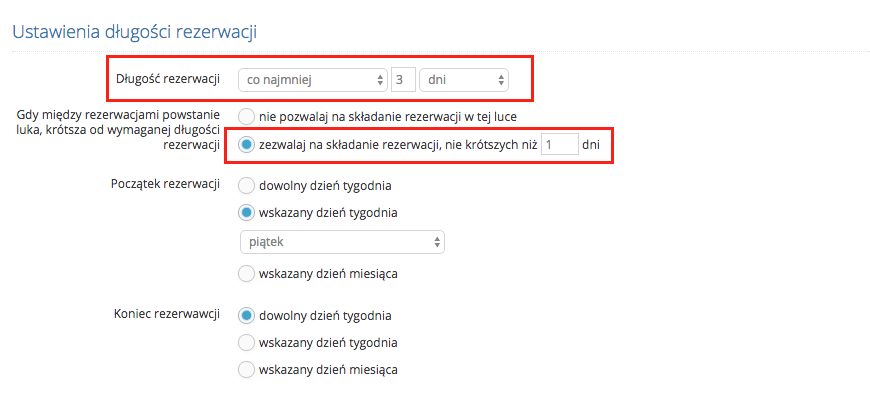
Po zapisaniu planu możesz edytować restrykcje w poszczególnych dniach w kalendarzu Zarządzania restrykcjami. Takie zmiany nadpiszą ogólne ustawienia planu w wybranych przez Ciebie datach.
KROK 3: Polityka wymagania przedpłat i kosztów rezygnacji z rezerwacji
Określ, czy do rezerwacji wymagana jest przedpłata. Przedpłaty mogą mieć dwa poziomy:
- przedpłata w momencie rezerwacji
- przedpłata w momencie rezerwacji i następnie przed rozpoczęciem rezerwacji - część płatności musi zostać dokonana po złożeniu rezerwacji, a kolejna X dni przed przyjazdem.
Pamiętaj, aby ustawić odpowiedni czas, który dajesz klientom na dokonanie płatności po złożeniu rezerwacji. Możesz to zrobić w ADMINISTRACJA > Zarządzaniu obiegiem rezerwacji.
Jeżeli klient wybierze metodę płatności online, rezerwacja zostanie anulowana w przypadku braku zarejestrowania płatności. Ze względu na brak automatycznej możliwości weryfikacji, ten warunek nie obowiązuje, jeżeli system wykryje wybranie przelewu tradycyjnego lub zabezpieczenie rezerwacji podaniem numeru karty.
KROK 4: Przypisanie planu do dat
Aby odblokować sprzedaż, w pierwszej kolejności przypisz plan do dat. Możesz to zrobić od razu po zapisaniu nowego planu (pojawi się okno do konfiguracji) lub wybrać plan z listy, chwytając lewy bok ze strzałkami i przeciągając w pustym miejscu na kalendarzu.
KROK 5: Konfiguracja cen
WAŻNE: Domyślnie wszystkie nowo utworzone obiekty/plany są ukryte i niedostępne do rezerwacji. Wybierz plan z listy i kliknij przycisk Operacje> Ceny, a następnie odznacz „Ukryj w podanym planie cenowym” i wpisz wszystkie stawki.
- Ceny w tygodniu i w weekend
Możesz ustawić różne stawki dla dnia tygodnia, weekendu, całego tygodnia i miesiąca. Aby ustalić, które noce są naliczane w cenie weekendowej, przejdź do OFERTA > Konfiguracja oferty.
- Zmiana cen w wybrane dni
Po zapisaniu planu możesz dowolnie edytować ceny w poszczególnych dniach w kalendarzu Zarządzania cenami. Takie zmiany nadpiszą ogólne ustawienia planu w wybranych przez Ciebie datach.
- Automatyczne zniżki i zwyżki
Ustawienia automatycznych zniżek i zwyżek możesz zdefiniować w zakładce OFERTA > Promocje, Zwyżki i Zniżki (ofert first/last minute oraz promocje od długości pobytu).
- Sprytne ceny w OTA
Dla większości serwisów Channel Manager możesz ustawić stałą zwyżkę/zniżkę, która automatycznie przeliczą cenę dla kanału. Ustawienia znajdziesz w zakładce Channel Manager > Wybrany serwis > Konfiguracja Cen.
KROK 6: Kanały sprzedaży
W szczegółach planu cenowego, klikając przycisk Operacje > Kanały sprzedaży możesz wybrać, w jakich kanałach plan cenowy ma być obsługiwany. Następnie przechodząc do zakładki Channel Manager możesz dokończyć integrację danego planu cenowego.
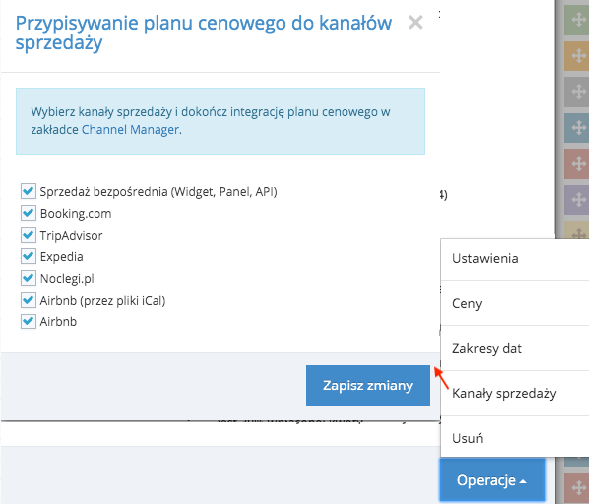
KROK 7: Pozostałe opcje konfiguracji:
Zwolnij okres:
Użycie funkcji Zwolnij okres powoduje:
- wykluczenie danego okresu z rezerwacji (pokoje bez cen są automatycznie zablokowane)
- zwolnienie miejsce na inny plan
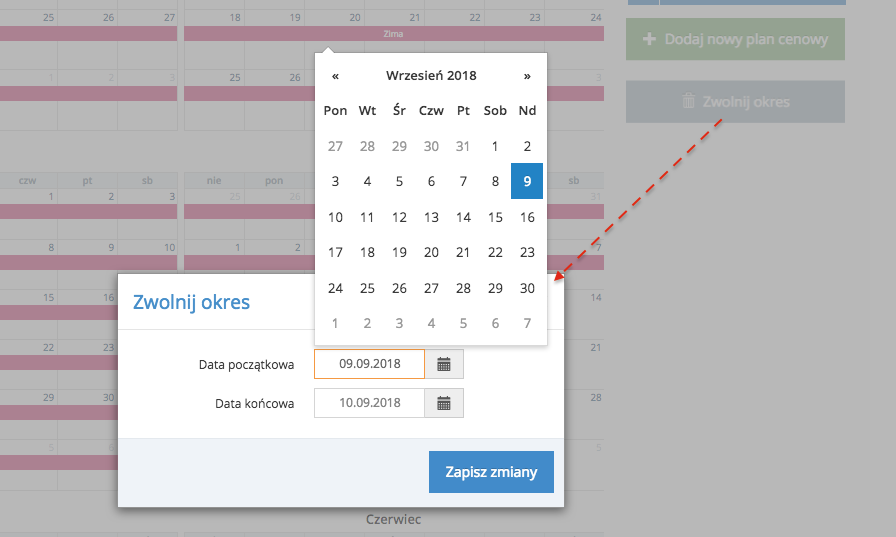
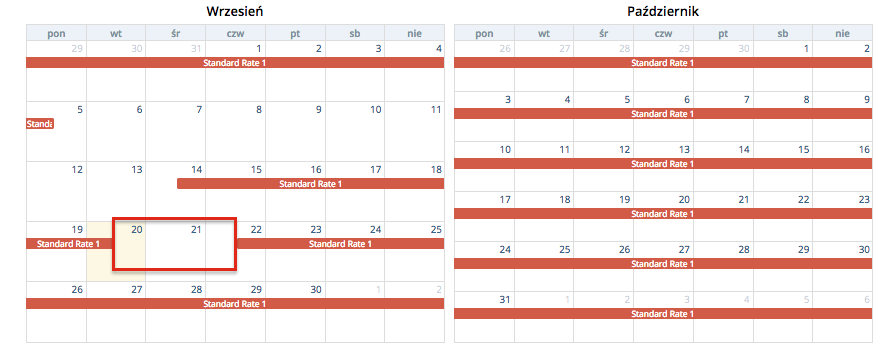
Lista planów cenowych:
Po skonfigurowaniu wszystkich planów w menu górnym możesz podejrzeć je w formie tabeli, wybierając opcję Lista planów cenowych.
W tabeli prezentowane są podstawowe informacje o ustawieniach danego planu. W kolumnie Operacje pod przyciskiem Szczegóły znajdziesz opcje konfiguracji planów: podstawowe ustawienia planu, przypisane do niego pokoje wraz z cenami, zwyżki i zniżki obowiązujące w danym planie, oraz zakresy dat, w których plan nie jest przypisany.
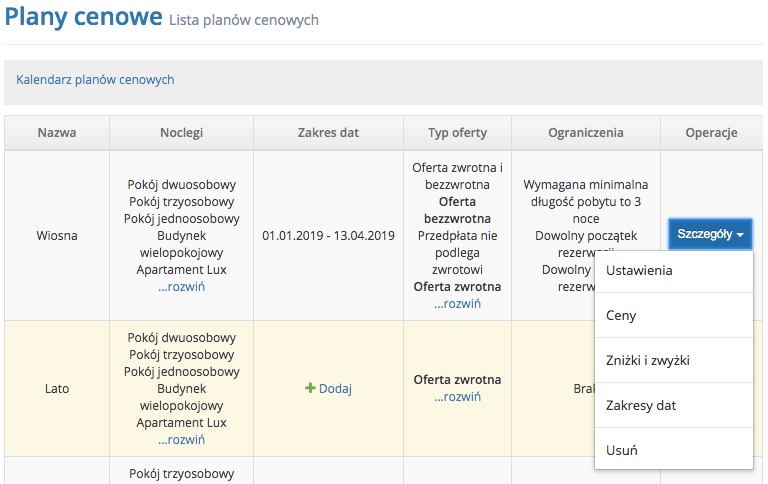
Import cen za pomocą plików CSV:
Dla paneli z dużą liczbą pokoi czy lokalizacji warto przygotować cennik w arkuszu kalkulacyjnym, a następnie importować go do konkretnego planu cenowego. W pliku można zastosować formuły, które pozwolą na szybkie zastosowanie zniżek, wariantów cen zależnych od liczby osób lub skopiowania ustawień do innego apartamentu.
Jeżeli chcesz skorzystać z tej funkcji musisz mieć dodane miejsca noclegowe oraz plany cenowe. Importu dokonujemy na konkretny, stworzony wcześniej plan. W ten sposób wprowadzone mogą być wyłącznie ceny.
W celu dokonania importu cen z pliku CSV do planu cenowego:
1. Przejdź do zakładki przejść do Oferta-> Plany cenowe i wybrać opcję “Importuj lub edytuj ceny (CSV)”.

2. Wybierz jeden ze stworzonych wcześniej planów i pobierz do niego plik.
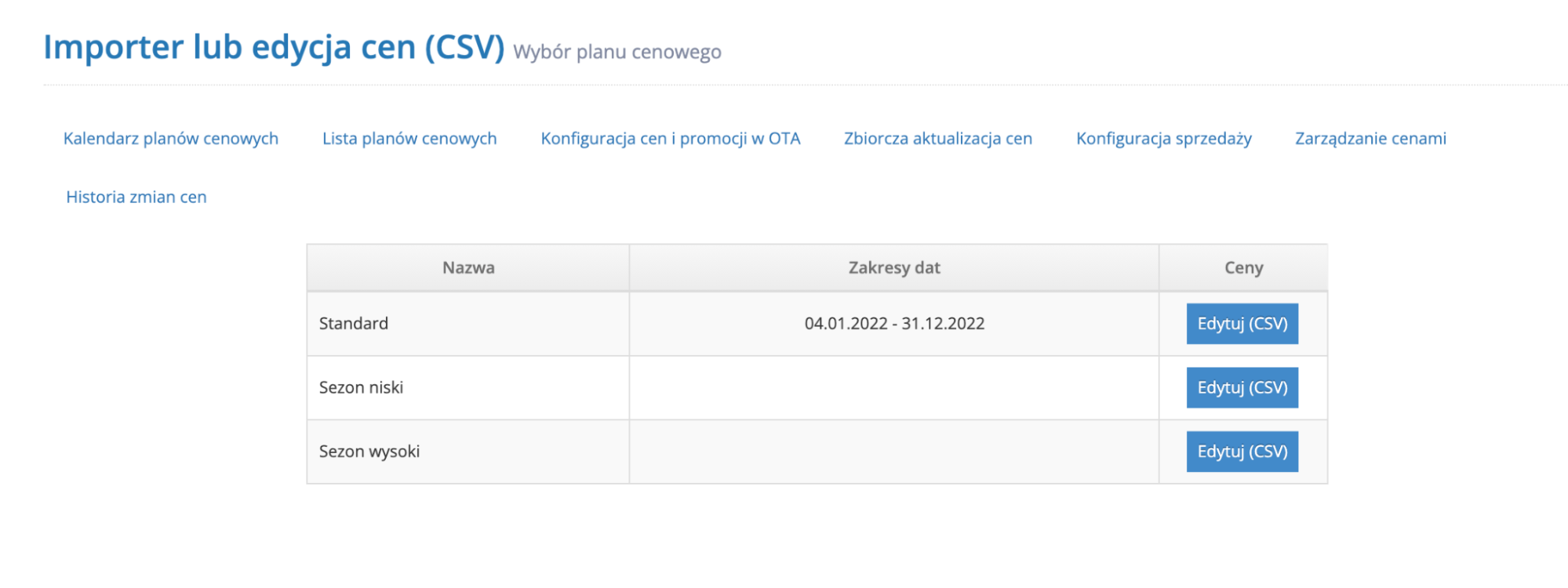
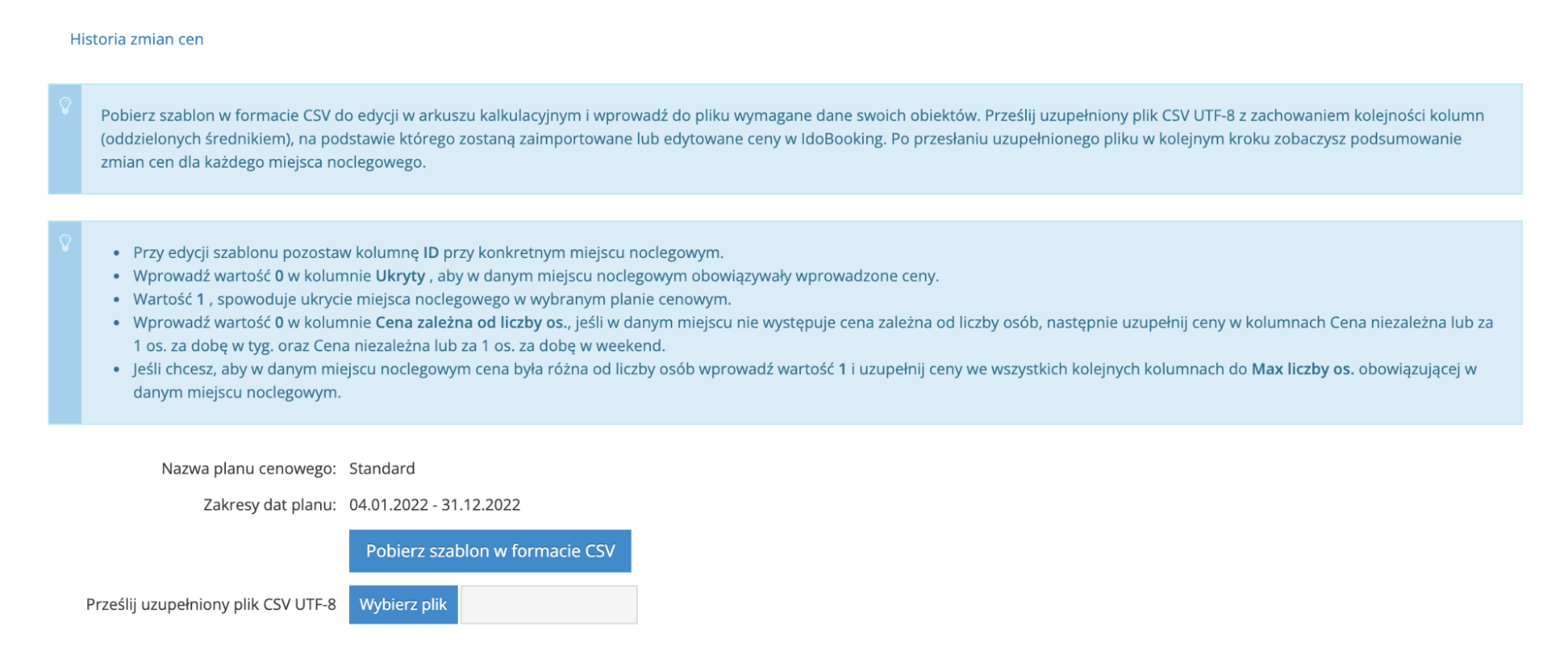
3. Uzupełnij pobrany arkusz kalkulacyjny o ceny i zapisz go w kodowaniu UTF-8.
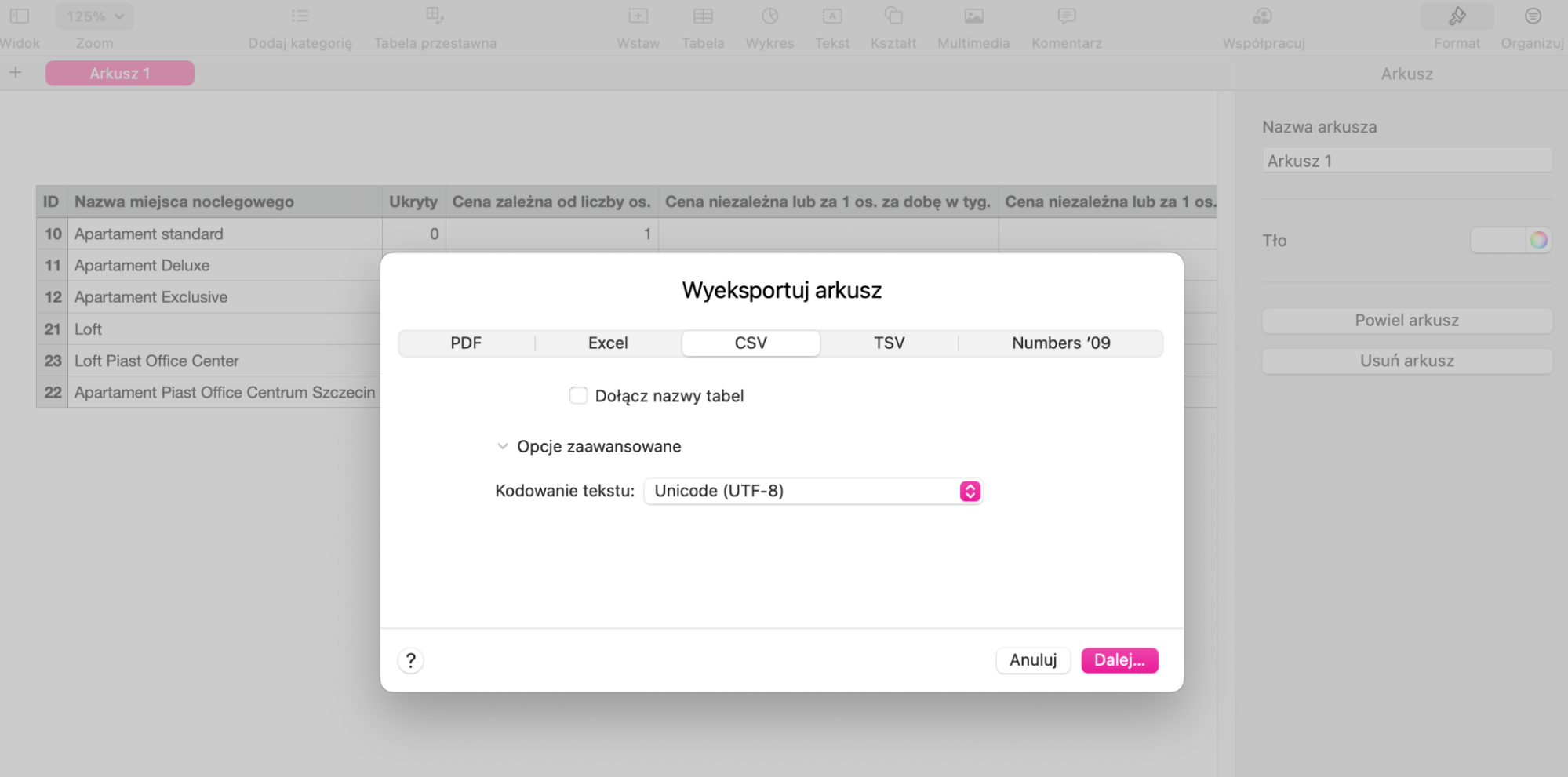
4. Zweryfikuj zaimportowane stawki i jeżeli są poprawne, zapisz zmiany.
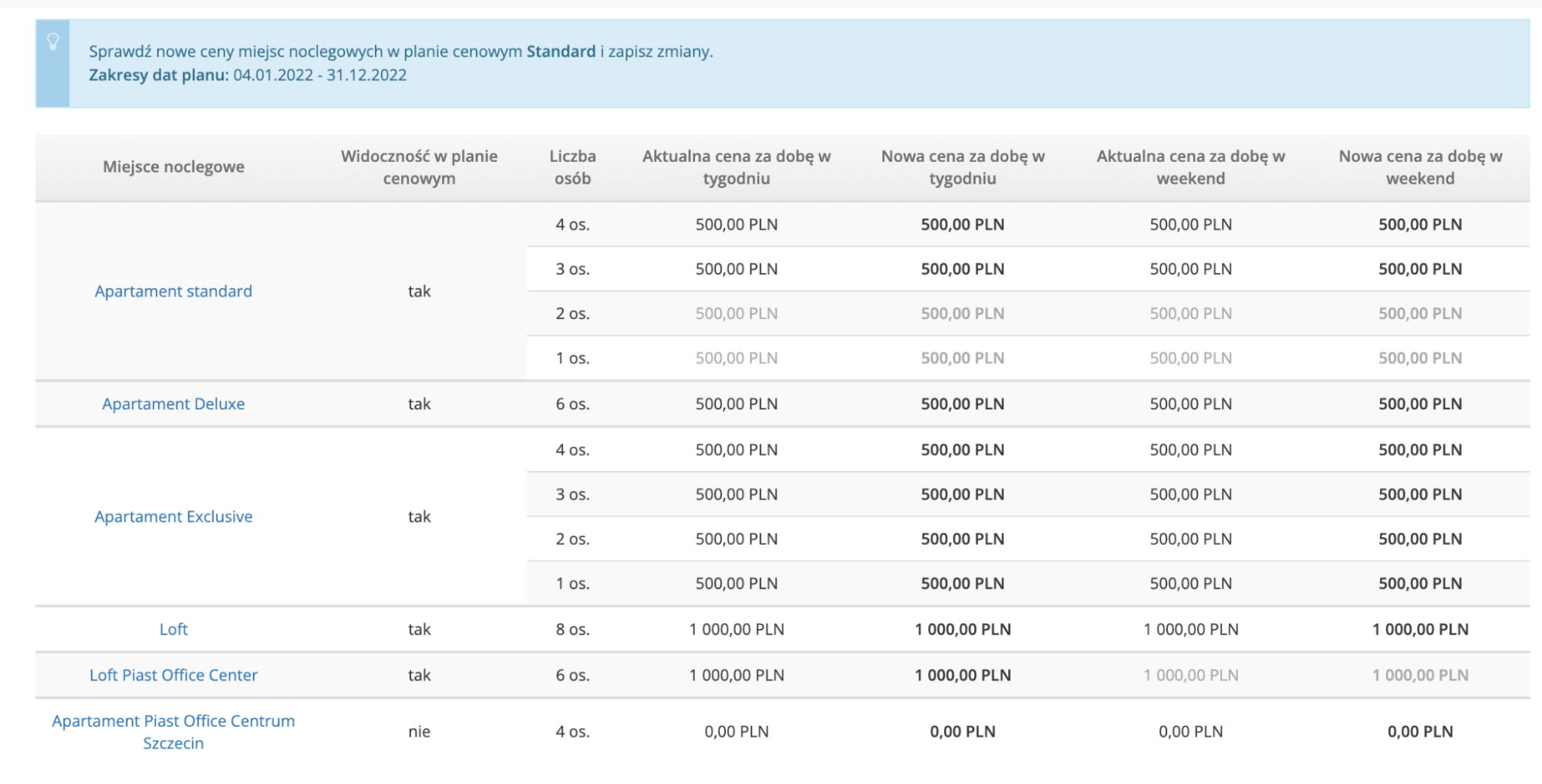
Powiązane treści